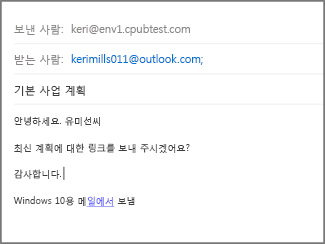Windows 10용 메일 앱에서 연락처를 찾고 계신가요?
메일 앱은 Windows 10 에 대 한 피플 앱을 사용 하 여 연락처 정보를 저장 합니다. Windows 10 용 메일에서 새 메시지를 열면 대화 상대의 이름이 나 전자 메일 주소를 입력 하 고 Windows 10 사용자 앱을 검색 하 고 추천 단어 목록을 표시 하 여 선택할 수 있습니다. 프로그램에서 맞는 사람을 찾지 못하면 디렉터리 검색을 선택할 수 있습니다.
Windows 10 용 메일에 Outlook.com 계정을 추가 하는 경우 Outlook.com 연락처가 피플 앱에 자동으로 저장 됩니다.
피플 앱에 저장 된 연락처에 전자 메일 보내기
대화 상대의 이름이 나 전자 메일 주소를 알고 있는 경우 해당 이름 또는 전자 메일 주소의 처음 몇 글자를 입력 하 고 Windows 10 에 대 한 메일을 검색 하 여 일치 하는 연락처를 제안할 수 있습니다.
참고: 추천 연락처 목록에서 연락처를 제거할 수 없습니다.
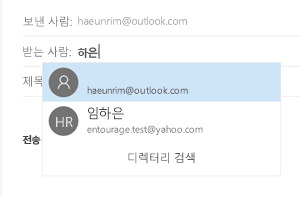
전자 메일의 받는 사람 줄에 전자 메일 주소를 추가할 연락처를 선택 합니다. 일치 하는 항목을 찾을 수 없거나 제안 사항에 필요한 주소가 포함 되어 있지 않은 경우 디렉터리 검색을 선택 합니다.
피플 앱에서 연락처에 게 전자 메일 보내기
피플 앱에서 직접 전자 메일을 보낼 수도 있습니다.
-
Windows 10의 왼쪽 아래 모서리에서 시작 단추

-
사용자입력을 시작 하 고 왼쪽 창에서 Windows 가 피플 앱을 제안 하는 경우 앱을 선택 하 여 엽니다.
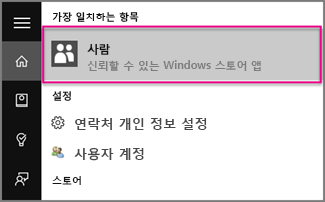
-
왼쪽 위 검색 상자에서 전자 메일 메시지를 보내려는 사람의 이름을 입력합니다.
-
일치 하는 항목을 하나 이상 제안 합니다. 전자 메일 메시지를 보낼 이름을 선택 합니다.
-
해당 사용자의 연락처 프로필에서 전자 메일 주소를 클릭합니다.
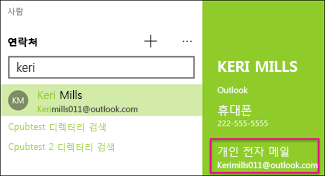
참고: 선택한 연락처 이름에는 유효한 전자 메일 주소가 있어야 합니다.
-
전자 메일 앱을 선택하라는 메시지가 표시되면 메일을 클릭합니다. 적용 되는 경우 항상이 앱 사용 확인란을 선택 합니다.
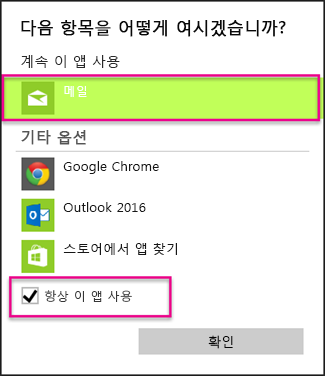
-
메일 앱과 연결된 계정이 여러 개인 경우 전자 메일 메시지를 보내려는 계정을 선택합니다.
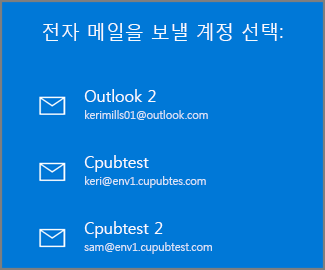
-
메일에서 제목 줄과 메시지 본문을 채우고 보내기를 클릭합니다.